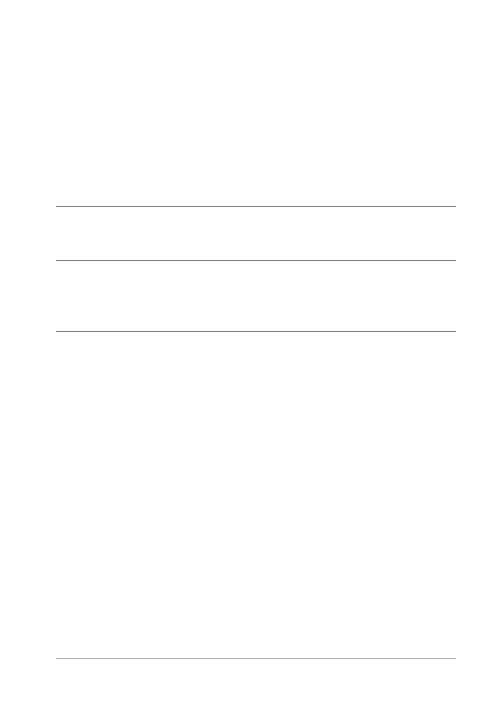
Personnalisation de Corel PaintShop Pro
791
Pour activer les modules externes
Espace de travail Édition
Espace de travail Gestion de photos
1 Sélectionnez Fichier Préférences Emplacements des fichiers.
La boîte de dialogue Emplacements des fichiers s’affiche.
2 Dans la liste Types de fichier, sélectionnez Modules externes.
3 Cochez la case Autoriser les modules externes.
Pour ajouter des emplacements de modules externes
Espace de travail Édition
Espace de travail Gestion de photos
1 Sélectionnez Fichier Préférences Emplacements des fichiers.
La boîte de dialogue Emplacements des fichiers s’affiche.
2 Dans la liste Types de fichier, sélectionnez Modules externes.
3 Cliquez sur Ajouter.
Un nouvel élément vierge s’affiche dans la liste des dossiers et la
boîte de dialogue Recherche d’un dossier s’affiche.
4 Accédez au dossier que vous souhaitez ajouter et cliquez sur OK
pour revenir à la boîte de dialogue Emplacements des fichiers.
5 Dans le pavé Options de dossiers, cochez la case Activer.
6 Cliquez sur OK.
Vous pouvez également
Charger toutes les extensions de
modules externes
Décochez la case Charger
uniquement les fichiers de module
externe dont l’extension est .8B*.
Ouvrir le fichier dans le module
externe avant son ouverture dans
Corel PaintShop Pro.
Cochez la case Autoriser les modules
externes de formats de fichiers à
demander le filtrage préalable des
types de fichiers de prise en charge.